SisAUDIT - Cadastrar Fiscalização
Cadastrar Fiscalização
O cadastro de novas fiscalizações é feito somente por diretores ou secretários. Para realizar o cadastro de uma fiscalização clique no botão + Fiscalização, conforme imagem abaixo.
Clique aqui para visualizar a imagem ilustrativa 📸
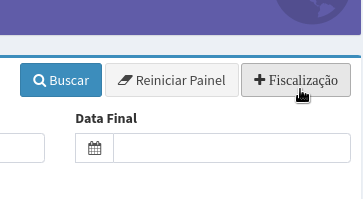
Ou no menu lateral em Fiscalizações -> Nova.
Clique aqui para visualizar a imagem ilustrativa 📸
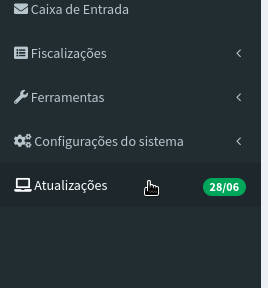
Tela Inicial
Clique aqui para visualizar a imagem ilustrativa 📸
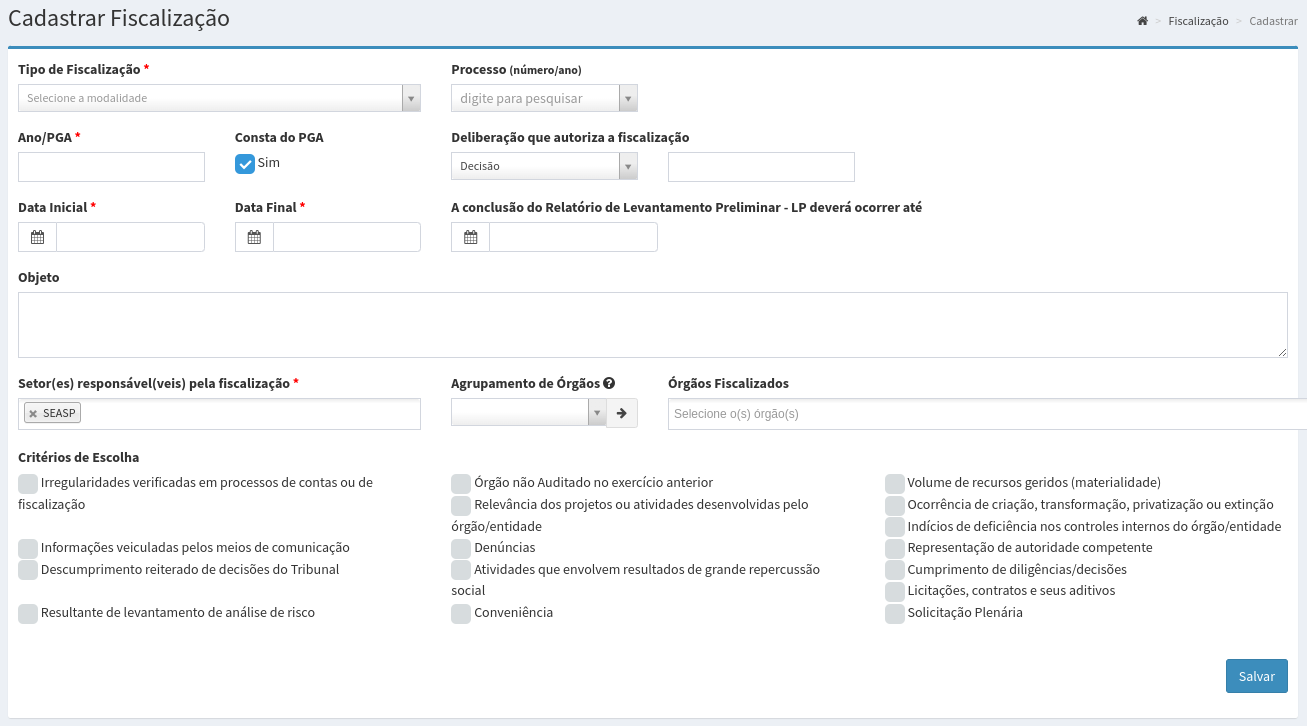
O cadastro de fiscalização é divido em dois tipos, Auditoria e Monitoramento.
Cadastro de Auditoria
O cadastro é válido para todos os tipos de auditoria. São elas:
- AO - Auditoria Operacional
- ARE - Auditoria de Recursos Humanos
- AF - Auditoria Financeira
- AC - Auditoria de Conformidade
Campos com ( * ) são de preenchimento obrigatório.
Campo: Tipo de Fiscalização
No campo Tipo de Fiscalização selecione o tipo da auditoria.
Clique aqui para visualizar a imagem ilustrativa 📸
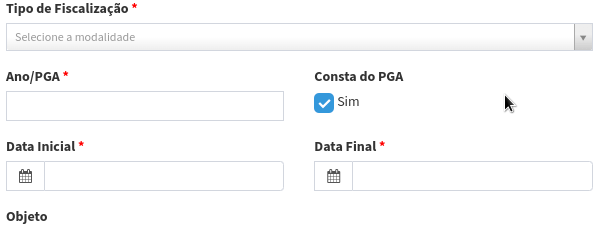
Campo: Processo (número/ano)
No campo Processo (número/ano) digite o número/ano do processo.
Clique aqui para visualizar a imagem ilustrativa 📸
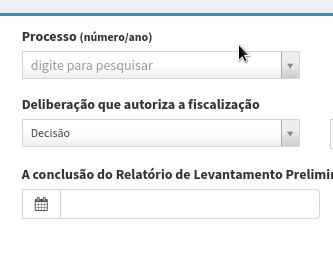
Campo: Ano/PGA, Consta do PGA e Deliberação que autoriza a fiscalização
O preenchimento dos campos Ano/PGA, Consta do PGA e Deliberação que autoriza a fiscalização dependerá se a auditoria consta ou não no PGA (Plano Geral de Ação), caso conste deverá ser informado o ano e deliberação do PGA. Do contrário, deverá ser informado a ano da auditoria e a deliberação que a autorizou.
O campo Deliberação que autoriza a fiscalização não é de preenchimento obrigatório, mas ...
Clique aqui para visualizar a imagem ilustrativa 📸

Campo: Data Inicial e Data Final
No campo Data Inicial e Data Final é uma estimativa do início e fim da auditoria.
Clique aqui para visualizar a imagem ilustrativa 📸
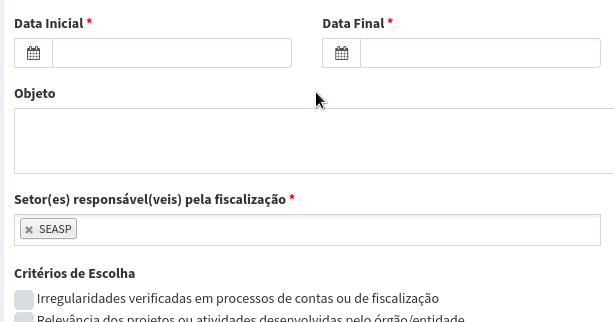
Data Final precisa ser posterior à Data Inicial.
Campo: A conclusão do Relatório de Levantamento Preliminar - LP deverá ocorrer até
O campo A conclusão do Relatório de Levantamento Preliminar - LP deverá ocorrer até é uma estimativa de quando será conclusão do relatório preliminar.
Clique aqui para visualizar a imagem ilustrativa 📸
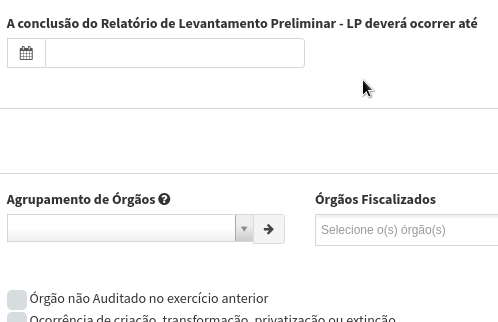
Campo: Objeto
No campo Objeto informar o objeto da auditoria.
Clique aqui para visualizar a imagem ilustrativa 📸
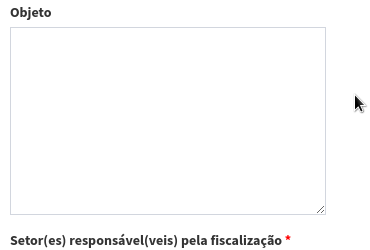
Campo: Setor(es) responsável(veis) pela fiscalização
No campo Setor(es) responsável(veis) pela fiscalização informar os setorres responsáveis pela fiscalização. Por padrão virá selecionado o setor do usuário, basta clicar no campo para adicionar outros setores.
Clique aqui para visualizar a imagem ilustrativa 📸
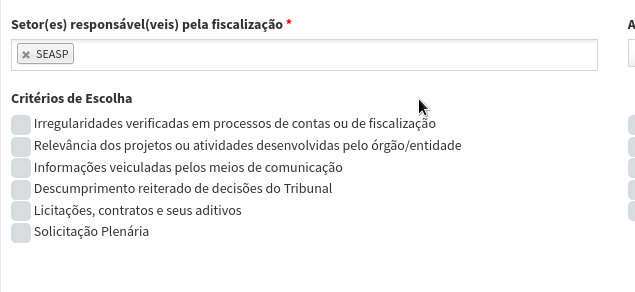
Campo: Órgãos Fiscalizados
No campo Órgãos Fiscalizados selecionar quais órgãos que serão fiscalizados. Caso deseja excluir todos os órgãos selecionados clique no botão de borracha.
Clique aqui para visualizar a imagem ilustrativa 📸
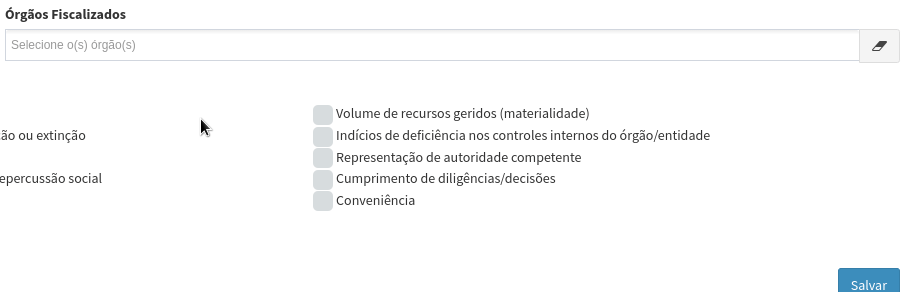
Campo: Critérios de Escolha
No campo Critérios de Escolha selecionar os critérios que levaram a realização da auditoria.
Clique aqui para visualizar a imagem ilustrativa 📸

Após preencher os campos, clique em Salvar para cadastrar a auditoria. Após cadastro, o usuário será redirecionado para a tela de edição já no contexto da auditoria cadastrada.
Após cadastro só é possível editar o tipo de fiscalização com tipos compatíveis, pois as funcionalidades são diferentes no caso da Auditoria Financeira. Para saber mais sobre Auditoria Financeira Clique Aqui.
Clique aqui para visualizar a imagem ilustrativa 📸
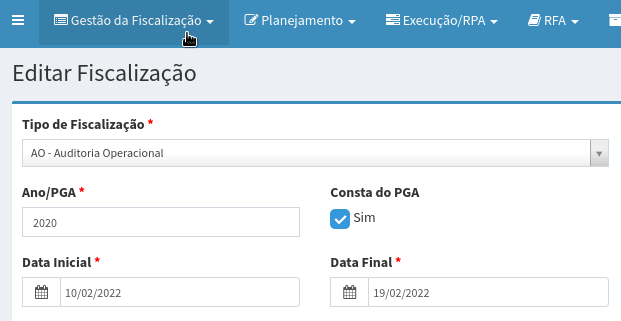
Cadastro de Monitoramento
(EM ANDAMENTO)